Excel: come trovare valori univoci da più colonne
Puoi utilizzare la seguente formula per trovare valori univoci in più colonne in Excel:
=INDIRECT(TEXT(MIN(IF(( $A$2:$C$11 <>"")*(COUNTIF( $E$1:E1 , $A$2:$C$11 )=0),ROW( $2:$11 ) *100+COLUMN( $A:$C ),7^8)),"R0C00"),)&""
Questa particolare formula cerca valori univoci nell’intervallo di celle A2:C11 e restituisce un elenco di valori univoci nella colonna E.
L’esempio seguente mostra come utilizzare questa formula nella pratica.
Esempio: trova valori univoci da più colonne in Excel
Supponiamo di avere i seguenti tre elenchi di nomi di squadre di basket in Excel:
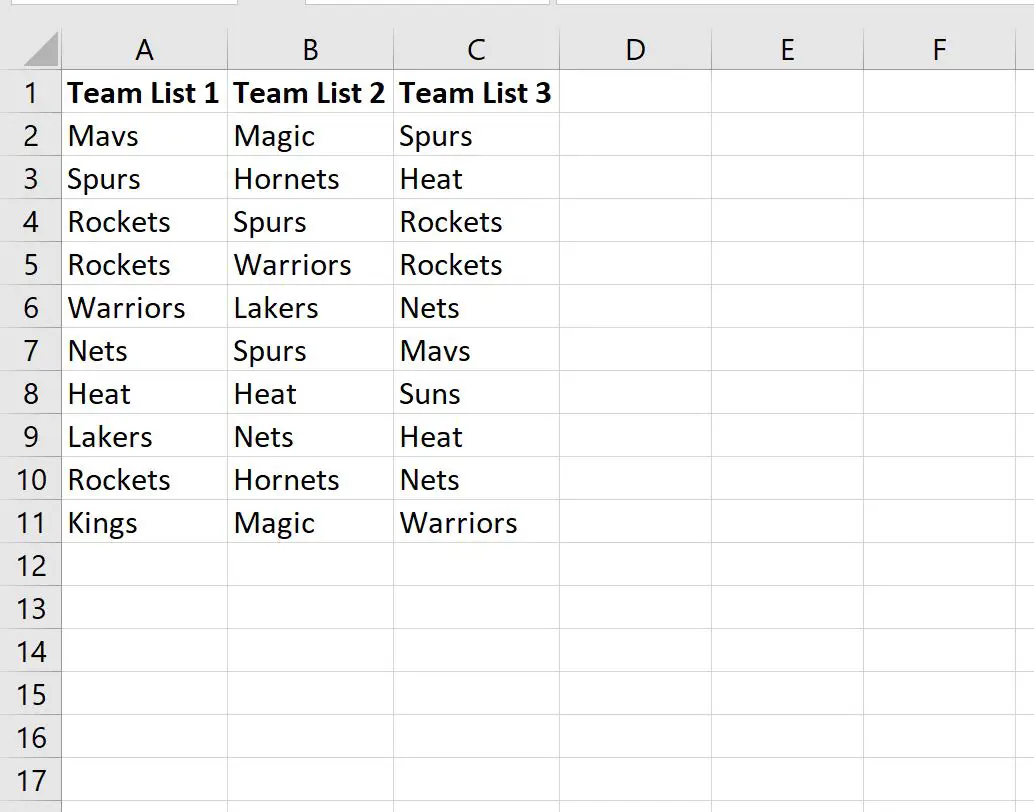
Per trovare i valori univoci di ciascuna delle tre colonne, possiamo utilizzare la seguente formula:
=INDIRECT(TEXT(MIN(IF(( $A$2:$C$11 <>"")*(COUNTIF( $E$1:E1 , $A$2:$C$11 )=0),ROW( $2:$11 ) *100+COLUMN( $A:$C ),7^8)),"R0C00"),)&""
Possiamo digitare questa formula nella cella E2 e premere Ctrl+Shift+Invio :
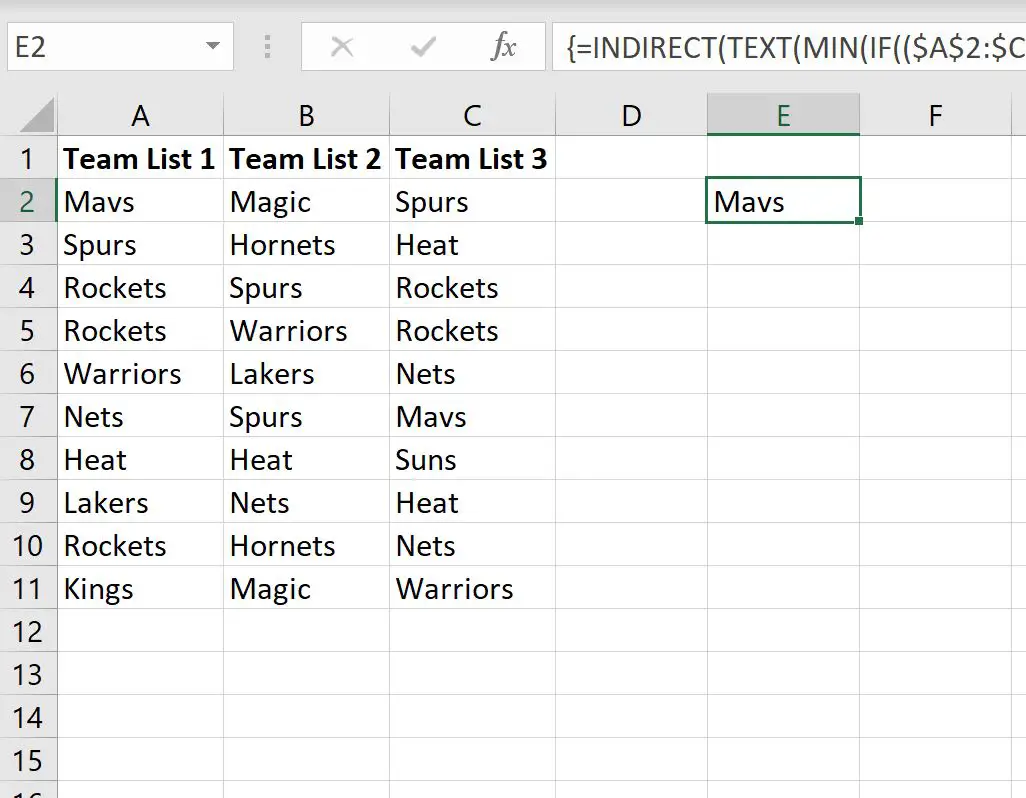
Possiamo quindi fare clic e trascinare questa formula su altre celle nella colonna E finché non iniziano a comparire valori vuoti:
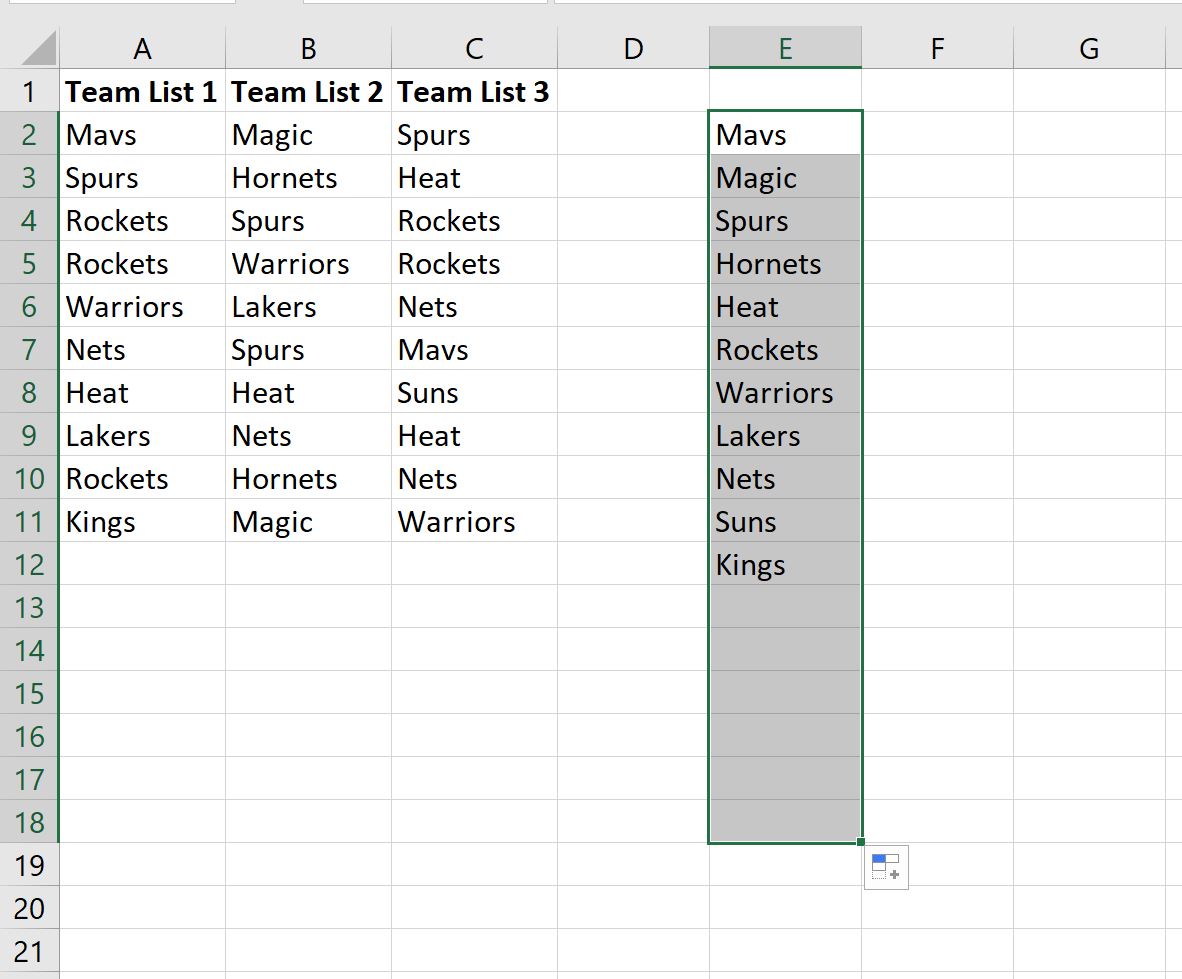
Dal risultato, possiamo vedere che ci sono 11 nomi di squadra univoci nelle tre colonne dei nomi di squadra.
Nota : per utilizzare questa formula con più colonne, modifica semplicemente l’intervallo di celle A2:C11 nella formula per includere più colonne.
Risorse addizionali
I seguenti tutorial spiegano come eseguire altre operazioni comuni in Excel:
Come contare il numero di occorrenze in Excel
Come contare la frequenza del testo in Excel
Come calcolare la frequenza relativa in Excel